Windows 업데이트 서비스를 중지할 수 없는 문제 수정
잡집 / / June 23, 2022

Windows는 많은 사람들이 사용하는 운영 체제입니다. 많은 응용 프로그램에서 원활하게 작동하며 Microsoft에서 정기적으로 업데이트를 받습니다. Windows를 업데이트할 때마다 더 효율적이고 오류가 없습니다. 그러나 때때로 몇 가지 문제가 여기 저기에 나타날 수 있습니다. 명령 프롬프트를 사용하여 Windows 업데이트를 중지하려고 할 때 이러한 문제 중 하나가 발생합니다. 명령 프롬프트에서 Windows 업데이트를 중지하는 명령을 실행하면 Windows 업데이트 서비스를 중지할 수 없다는 메시지가 표시됩니다. 업데이트가 시스템 설정을 변경하거나 원하지 않는 새 기능을 추가할 수 있으므로 업데이트를 중지하려는 경우 짜증날 수 있습니다. 이 경우 net stop wuauserv not working 명령이 PC를 업데이트해야 하므로 큰 문제가 발생할 수 있습니다. 같은 문제를 겪고 있다면 올바른 위치에 있습니다. Windows 업데이트가 문제를 멈추지 않는 문제를 해결하는 데 도움이 되는 완벽한 가이드를 제공합니다.

내용물
- Windows 업데이트 서비스를 중지할 수 없는 문제를 해결하는 방법
- 방법 1: Windows 업데이트 서비스 프로세스 종료
- 방법 2: 업데이트 폴더 지우기
- 방법 3: 복구 설치 수행
Windows 업데이트 서비스를 중지할 수 없는 문제를 해결하는 방법
net stop wuauserv 명령이 작동하지 않는 이유는 여러 가지가 있을 수 있습니다. 윈도우 10. 다음은 그 중 몇 가지입니다.
- 불충분한 관리자 권한
- 손상되거나 손상된 Windows 시스템
Windows 업데이트가 중지되지 않는 이유를 이해한 후 Windows 업데이트 서비스를 중지할 수 없는 문제를 해결하는 몇 가지 방법을 확인해 보겠습니다. 먼저 PC를 다시 시작하는 것이 좋습니다. 문제가 지속되면 아래 방법을 따르십시오.
방법 1: Windows 업데이트 서비스 프로세스 종료
경우에 따라 net stop wuauserv 명령을 실행할 적절한 관리자 권한이 없기 때문에 Windows Update Service 또는 wuauserv가 중지되지 않을 수 있습니다. 이 문제는 명령 프롬프트를 관리자로 열고 PID 정보를 사용하여 wuauserv를 중지하면 해결할 수 있습니다. Windows Update 서비스를 중지할 수 없는 문제를 해결할 수 있습니다. 동일한 작업을 수행하려면 아래 단계를 따르세요.
메모: Windows Update 서비스를 다시 시작하려면 서비스 도구를 사용해야 합니다.
1. 눌러 윈도우 + R열쇠 동시에 열어 운영 대화 상자.
2. 유형 작업 관리자 그리고 치다 키 입력 작업 관리자를 엽니다. 클릭 예, 사용자 액세스 제어 프롬프트가 팝업되는 경우.
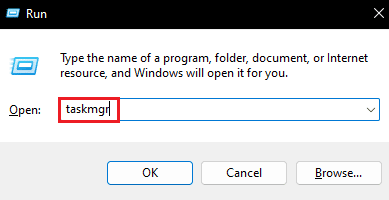
3. 작업 관리자에서 다음으로 전환합니다. 서비스 탭.
4. 이제 찾기 와우서브 이름 열 아래에서 프로세스를 수행하고 PID 열 아래에 그 옆에 기록된 번호를 기록해 둡니다.

5. 을 치다 윈도우 키, 유형 명령 프롬프트 그리고 클릭 관리자 권한으로 실행.

6. 다음을 입력 명령 안에 명령 프롬프트 그리고 교체 엑스 4단계에서 기록한 wuauserv PID 번호로 눌러 키 입력 명령을 실행합니다.
태스크킬 /f /pid X

7. 명령이 올바르게 실행되면 다음이 표시됩니다. 메시지 여기서 X는 wuauserv PID 번호입니다.
SUCCESS: PID X가 있는 프로세스가 종료되었습니다.
명령을 실행할 수 없는 경우 Windows Update가 다른 프로그램과 함께 실행 중일 수 있습니다. 이를 확인하려면 다음 단계를 따르세요.
8. 열기 운영 대화 상자 및 유형 서비스.msc 그리고 클릭 확인 열기 위해 서비스 창문.

9. 서비스에서 찾기 윈도우 업데이트, 그런 다음 마우스 오른쪽 버튼을 클릭하고 선택하십시오. 속성.

10. ~ 안에 Windows 업데이트 속성 창, 이동 종속성 탭.
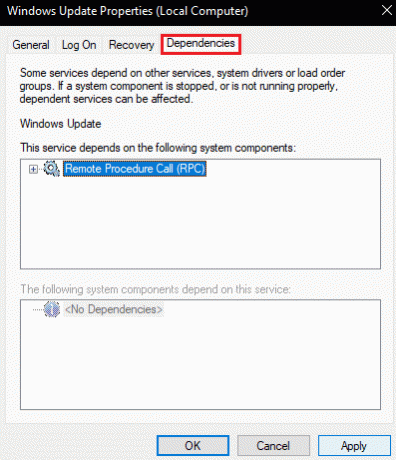
11. 아래에 서비스가 있는지 확인하십시오. 이 서비스에 의존하는 시스템 구성 요소는 다음과 같습니다. 상자.
12. 만약에 예, 다음을 수행하여 해당 서비스를 종료합니다. 1~8단계 이 방법을 다시 시도하십시오.
또한 읽기:Windows 10 업데이트 오류 0x80070103 수정
방법 2: 업데이트 폴더 지우기
Windows Update 서비스를 중지하는 또 다른 방법은 Update 폴더에 있는 모든 콘텐츠를 삭제하는 것입니다. 적절한 업데이트 파일이 없으면 Windows가 업데이트되지 않습니다. Windows Update 서비스를 중지할 수 없는 문제를 해결할 수 있습니다. 그렇게 하려면 아래 단계를 따르세요.
1. 눌러 윈도우 키, 유형 명령 프롬프트 그리고 클릭 관리자 권한으로 실행.

2. 다음을 입력 명령 를 누르고 키 입력 각 명령 후.
net stop wuauserv 순 정지 비트

3. 그 후 창 + E열쇠 동시에 열기 위해 파일 탐색기.
4. 다음 위치로 이동 길 파일 탐색기에서.
C:\Windows\SoftwareDistribution
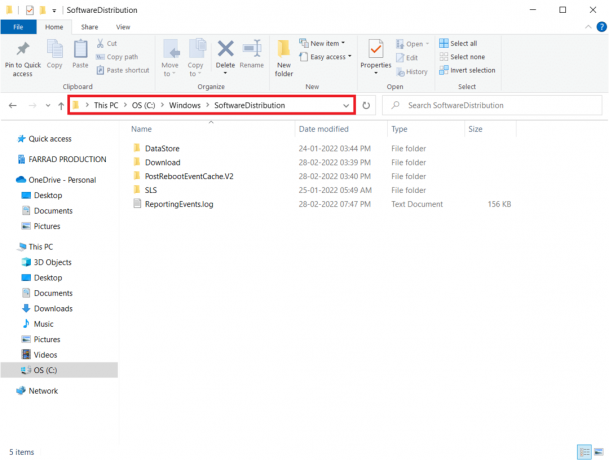
5. 소프트웨어 배포 폴더에서 Ctrl + A열쇠 함께 모든 파일을 선택한 다음 삭제 옵션. 폴더의 모든 파일을 삭제합니다.

메모: Windows Update 서비스를 다시 시작하려면 다음을 실행하십시오. 명령 안에 명령 프롬프트.
인터넷 시작 wuauserv 순 시작 비트

또한 읽기:Windows 업데이트 오류 80072ee2를 수정하는 방법
방법 3: 복구 설치 수행
위의 방법이 효과가 없다면 이것이 마지막 옵션입니다. 복구 설치는 데이터를 제거하지 않고 시스템 파일을 복구하는 데 사용됩니다. 업데이트하는 대신 현재 Windows OS의 모든 문제를 수정합니다. net stop wuauserv가 작동하지 않는 문제를 해결할 수 있으며 다음 가이드에 따라 수행할 수 있습니다. Windows 10 설치를 쉽게 복구하는 방법.

추천:
- Unity 웹 플레이어가 작동하지 않는 문제 수정
- Windows에서 디스크에 액세스할 수 없기 때문에 디스크 검사를 수행할 수 없는 문제 수정
- Windows 10에서 오류 0X800703ee 수정
- Windows 10에서 영원히 걸리는 Windows 업데이트 수정
이 가이드가 도움이 되었고 문제를 해결할 수 있기를 바랍니다. Windows 업데이트 서비스를 중지할 수 없습니다. 문제. 어떤 방법이 가장 효과적인지 알려주십시오. 질문이나 제안 사항이 있으면 댓글 섹션에 자유롭게 남겨주세요.



